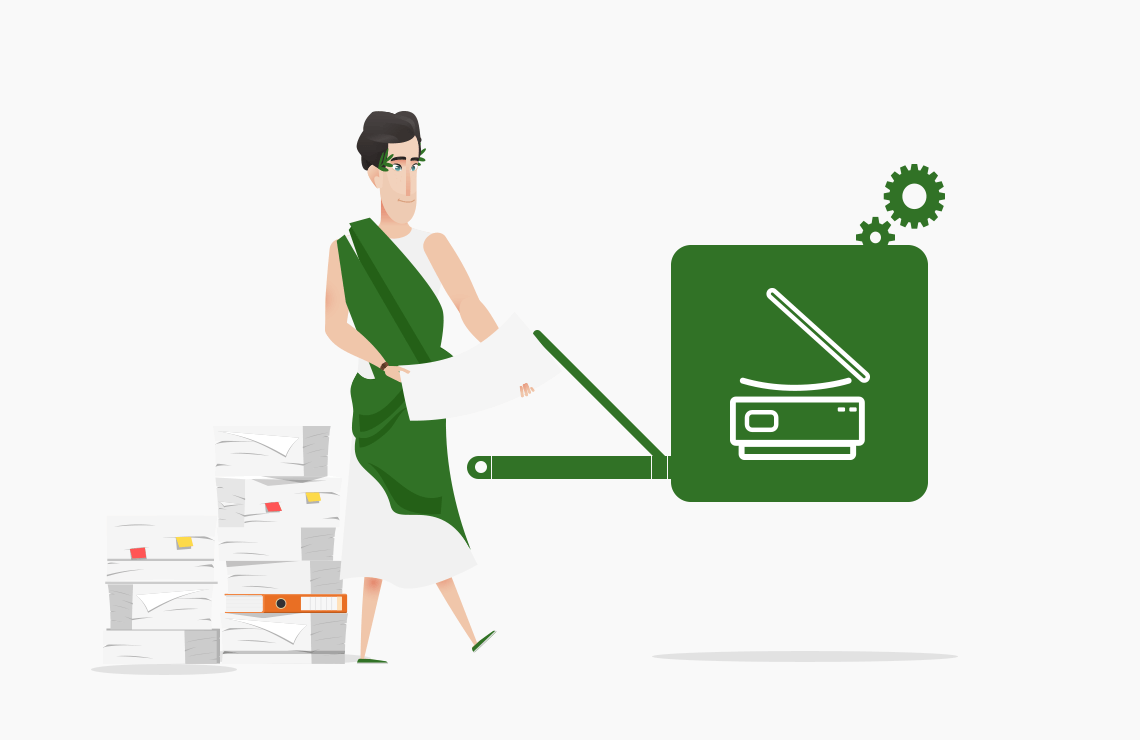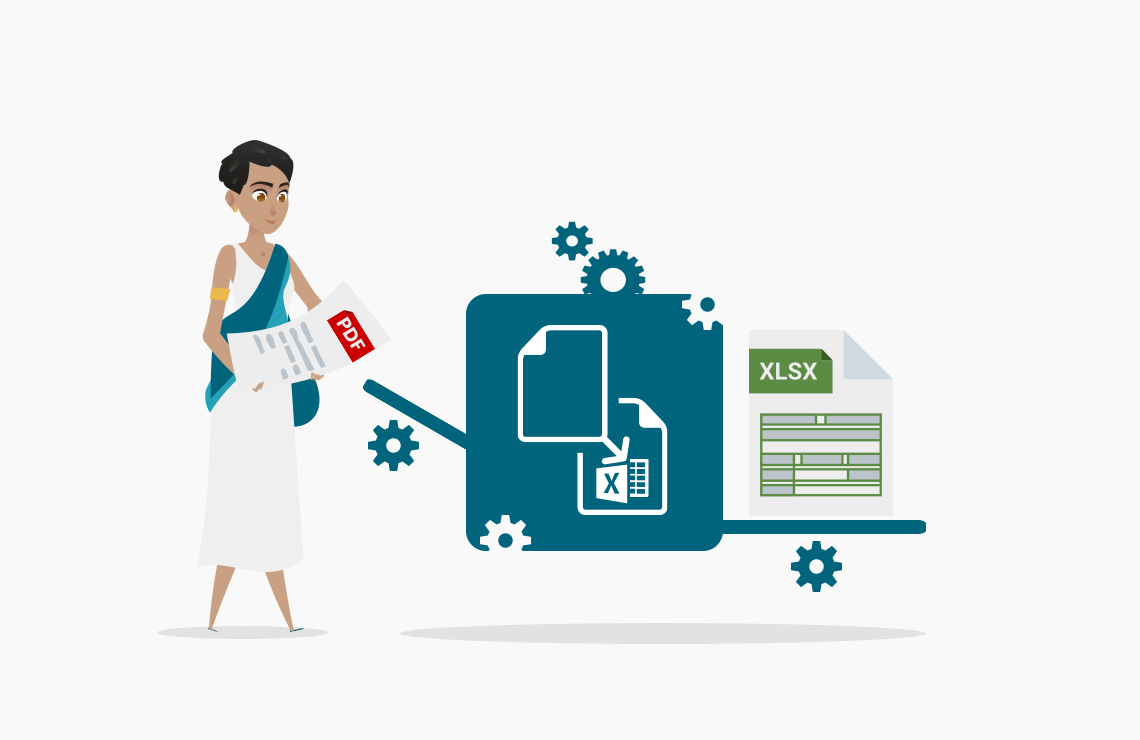Lire cet article en anglais.
Avec AvePDF, vous pouvez facilement numériser vos documents en ligne. Connectez-vous à votre scanner directement dans le navigateur, nettoyez votre document, hyper-compressez-le et enregistrez-le au format PDF/A en quelques clics.
Sommaire
Pourquoi utiliser un service de numérisation en ligne ?
AvePDF est une application web qui offre tous les outils dont vous avez besoin pour travailler avec des documents électroniques, de l’acquisition à l’archivage. Son objectif est de fournir un point d’accès unique à toutes les fonctionnalités de traitement des documents sans avoir à télécharger de logiciel en local.
Avec le widget de numérisation AvePDF, vous pouvez vous connecter à votre scanner via le navigateur en quelques clics et commencer à scanner immédiatement. Pas besoin de demander une clé de licence ou d’utiliser la version d’essai (souvent) limitée d’un logiciel commercial, AvePDF est libre d’utilisation et disponible pour tous… à condition d’avoir une connexion internet 🙂 .
Et si je préfère utiliser un logiciel de numérisation ?
Toutefois, si, pour différentes raisons, vous préférez utiliser une solution desktop qui ne repose pas sur un service cloud, regardez du côté du logiciel de numérisation PaperScan, notre solution plébiscitée par des millions d’utilisateurs dans le monde.
Voyons maintenant comment numériser un document en ligne avec notre tutoriel.
Comment numériser facilement ses documents en ligne avec AvePDF ?
Note importante avant de commencer
Le support de la numérisation en ligne dans AvePDF est disponible pour les périphériques TWAIN et WIA sur le système d’exploitation Windows.
La grande majorité des scanners utilisent le protocole TWAIN, tandis que la plupart des appareils photo numériques prennent en charge le protocole WIA. Vous trouverez ci-dessous un tableau présentant les caractéristiques des quatre principaux protocoles de numérisation disponibles sur le marché.
Caractéristiques des différents protocoles de numérisation
| TWAIN | WIA | ISIS | SANE | |
|---|---|---|---|---|
| Adoption by the market | very high | high | low | low |
| Developed by | TWAIN Working Group | Microsoft | Pixel Translations (then EMC Corporation's Captiva Software). Now owned by OpenText | SANE open-source project |
| Digital camera support | high | very high | low | very low |
| Supported OS | Windows, Mac OS, Linux/Unix | Windows | Windows | Linux/Unix |
| Licensing | LGPL (Data Source Manager only) - free | proprietary - free | proprietary - commercial | open source |
| Specification | TWAIN specification | WIA specification | ISIS specification | SANE specification |
Scannez des documents avec votre appareil
La première étape de notre workflow consiste à configurer votre scanner et à lancer le processus d’acquisition.
Vous pouvez soit aller sur la page du widget de numérisation en ligne, soit utiliser l’outil ci-dessous.
Essayez notre widget de numérisation en ligne
La toute première fois, AvePDF demandera l’installation d’un petit logiciel pour connecter votre scanner (32-bit ou 64-bit). Il s’agit d’une étape unique, une fois que le connecteur a été installé, il sera lancé silencieusement avec Windows chaque fois que vous utiliserez le widget.
- Pour commencer, téléchargez et installez le pilote du scanner sur votre appareil.
- Sélectionnez votre périphérique de numérisation.
- Cliquez sur le bouton Scanner pour ouvrir l’interface du scanner.
- Choisissez vos paramètres et cliquez sur le bouton Scanner.
- Cliquez sur le bouton Valider pour enregistrer le fichier numérisé.
- Téléchargez le fichier PDF numérisé sur votre ordinateur ou enregistrez-le directement sur votre service de stockage cloud.
- Cliquez sur le bouton Ajouter à la suite pour scanner un autre document ou cliquez sur Recommencer pour réinitialiser le processus.
Appliquez des filtres pour améliorer votre document
Idéalement, tout processus de numérisation devrait comporter une phase de nettoyage ou de post-traitement.
Pourquoi ?
Souvent, lorsque nous numérisons une feuille de papier, le document numérisé ne ressemble pas exactement au document original. Et cela peut être un problème dans certains cas. Par exemple, le document est de travers après la numérisation ou n’est pas centré sur la page, laissant beaucoup d’espace inutilisé ou des bordures blanches ou noires. Il peut également présenter des mouchetures et du bruit si la résolution choisie pour scanner est trop faible.
Si votre document est parfaitement numérisé, vous pouvez sauter la phase de nettoyage. Cependant, si vous numérisez des documents en volume et/ou si vous devez les traiter et les analyser par la suite, cette phase est obligatoire.
Voici quelques exemples où le post-traitement est obligatoire :
- OCR et extraction de texte,
- la lecture de codes à barres,
- la lecture de polices spéciales, telles que MRZ pour les passeports et les pièces d’identité, ou les lignes MICR sur les chèques bancaires numérisés,
- et de nombreux autres contextes commerciaux qui peuvent varier d’un secteur à l’autre.
Avec le widget de nettoyage AvePDF, vous pouvez :
- effacer les bordures noires,
- redresser automatiquement le document,
- supprimer les trous de perforation,
- supprimer les parasites, les taches ou les mouchetures après la numérisation.
Essayez notre widget de nettoyage de PDF
Notre outil de nettoyage est une première étape de la phase de prétraitement. En fonction de votre contexte, vous pouvez également avoir besoin de ces outils :
- Rogner PDF, pour sélectionner une zone d’une page ou d’un fichier PDF,
- Redimensionner PDF, lorsque vous avez trop d’espace inutilisé sur la page,
- Supprimer des pages, notamment si vous avez numérisé des pages vierges (ce qui peut souvent arriver si vous numérisez par lots et en recto-verso),
- Organiser PDF, si vous n’avez pas numérisé vos dossiers dans l’ordre,
- Inverser PDF, si vous avez numérisé vos papiers du dernier au premier (cela arrive plus souvent qu’on ne le pense !),
- Rotation PDF, si vous avez numérisé vos documents à l’envers et que vous ne voulez pas recommencer tout le processus (là encore, cela arrive tout le temps).
Optimisez votre document avec l'hyper-compression
Vous avez donc réussi à numériser vos documents et à les nettoyer parfaitement, afin qu’ils soient clairs et faciles à lire. Lorsque le moment est venu de les enregistrer et de les convertir dans un format spécifique, vous avez plusieurs choix :
- Vous avez numérisé une photo.
Dans ce cas, le mieux est de la conserver sous un format image. Les photos sont généralement enregistrées au format JPEG. Vous pouvez également les enregistrer au format PNG si vous souhaitez les partager sur le Web ou au format TIFF si vous voulez les archiver.
- Votre document ne contient que du texte.
Vous pouvez alors l’enregistrer au format PDF, et le fichier en sortie ne prend généralement pas beaucoup de place.
- Votre document contient du texte, des images et des éléments graphiques tels que des diagrammes et des tableaux.
Dans ce cas, un PDF hyper-compressé sera votre meilleur choix.
Contrairement aux techniques de compression standard qui peuvent détruire les informations des documents lorsqu’ils sont compressés au maximum, notre moteur d’hyper-compression améliore la lisibilité tout en réduisant la taille du fichier le plus possible.
Essayez notre widget d'hyper-compression
Convertissez votre document en PDF/A pour un archivage à long terme
Dans nos derniers articles, nous avons expliqué ce qu’est le PDF/A et pourquoi il est essentiel de l’utiliser, surtout dans sa dernière version, le PDF/A-4.
En quelques mots, le PDF/A est la norme ISO pour l’archivage à long terme des documents électroniques (ISO 19005).
Elle garantit que les documents convertis dans ce format seront parfaitement lisibles à l’avenir sur n’importe quel système d’exploitation et appareil. Pour atteindre cet objectif, le PDF/A exclut certaines actions autorisées dans les PDF ordinaires, mais qui peuvent empêcher l’accès ou un rendu clair, telles que :
- les mots de passe,
- le contenu dynamique,
- les polices de caractères non intégrées,
- et autres.
Remarque importante :
La conversion d’un PDF en PDF/A peut augmenter la taille du fichier car les polices sont intégrées et davantage d’informations sont stockées dans les métadonnées.
Vous devrez convertir votre fichier en PDF/A après l’avoir hyper-compressé pour obtenir les meilleurs résultats et vous assurer que la compression ne casse pas la structure du PDF/A.
En effet, le format n’autorise pas toutes les techniques de compression (comme LZW, par exemple), car ce processus peut supprimer certaines informations du document.
Dans une future version de notre outil d’hyper-compression, vous pourrez conserver la conformité PDF/A après l’hyper-compression.
Dans tous les cas, vous devrez valider le document pour être sûr que la structure PDF/A est préservée.
Essayez notre widget de conversion en PDF/A
Allez plus loin avec la validation PDF/A
Un archivage irréprochable est essentiel pour les entreprises et les organismes pour des raisons juridiques. Il existe de nombreux convertisseurs PDF/A sur le marché, qui peuvent donner des résultats variables. Nous avons vu que le PDF/A est un format complexe, avec de nombreuses exigences et des niveaux de conformité qui évoluent avec le temps. Pour garantir que tous vos fichiers PDF/A sont conformes à la norme ISO (ISO 19005), il est nécessaire de les valider.
Notre moteur de validation PDF/A est basé sur le SDK pour le PDF de GdPicture.NET (une boîte à outils que nous développons également). GdPicture.NET est utilisé et reconnu par des entreprises de toutes tailles et de tous secteurs dans le monde entier.
Essayez notre widget de validation PDF/A
Avec tous les widgets AvePDF disponibles, vous pouvez mettre en place de nombreux flux de travail différents en fonction de vos besoins. Les possibilités sont infinies !
Si vous souhaitez afficher l’un de ces outils sur votre site Web pour améliorer l’expérience de vos utilisateurs, lisez cet article qui explique comment intégrer n’importe quel widget AvePDF sur une page Web.
Et si vous souhaitez intégrer l’une de ces technologies dans votre propre solution, consultez notre gamme de produits pour développeurs !
Cheers,
Elodie